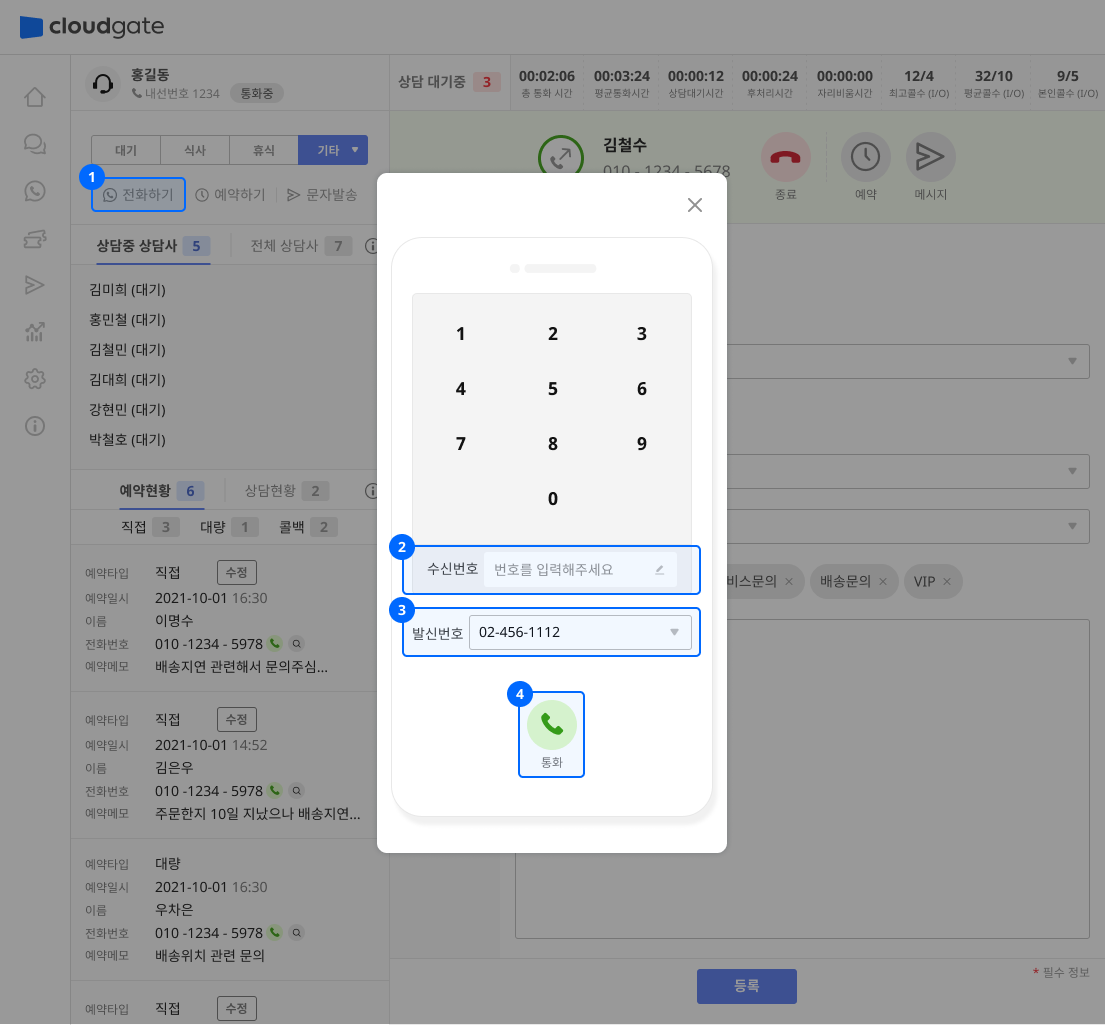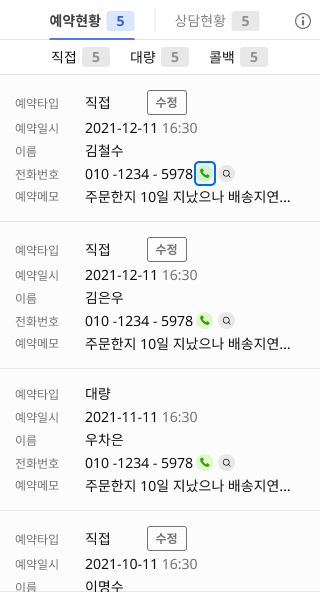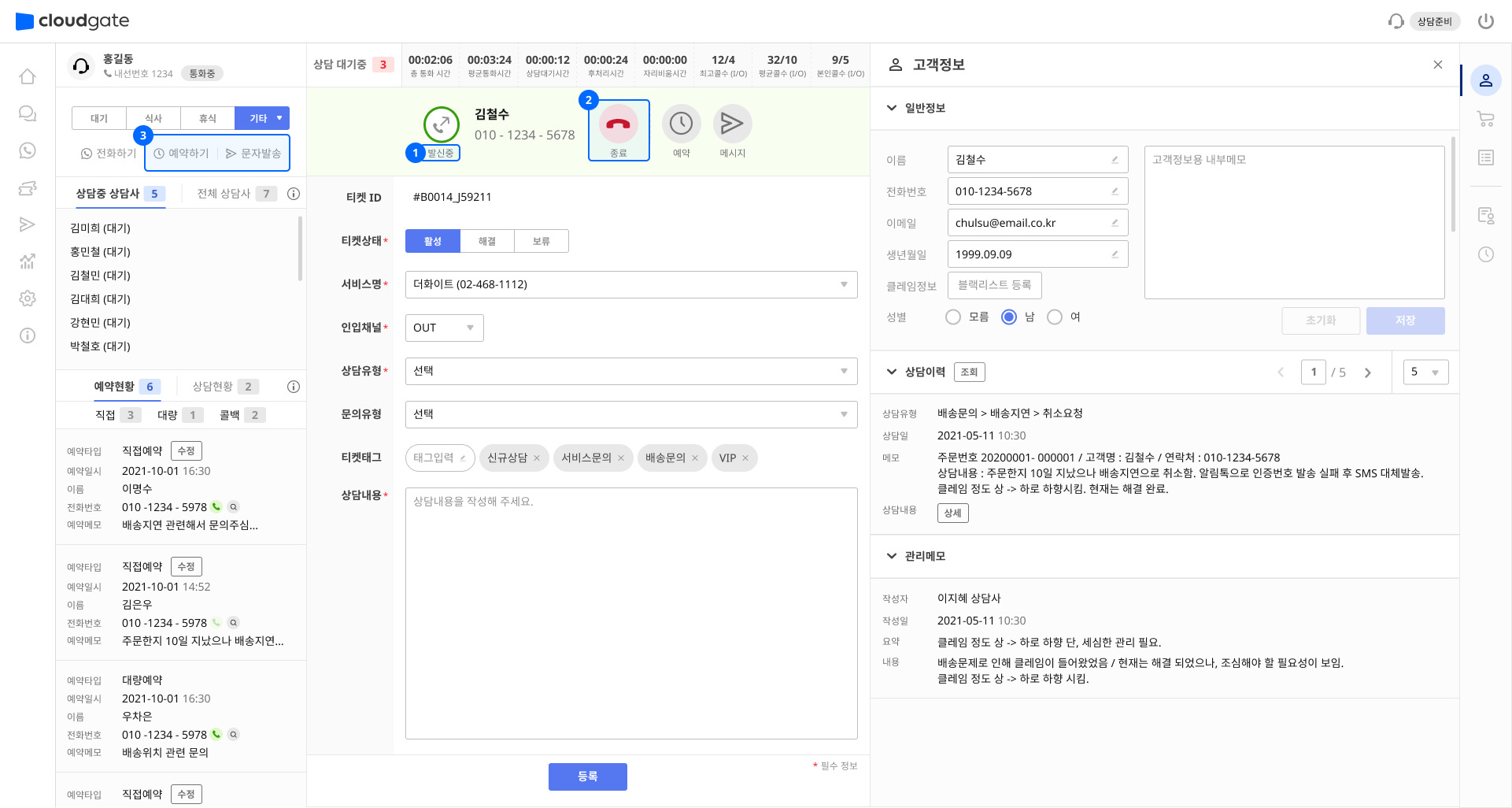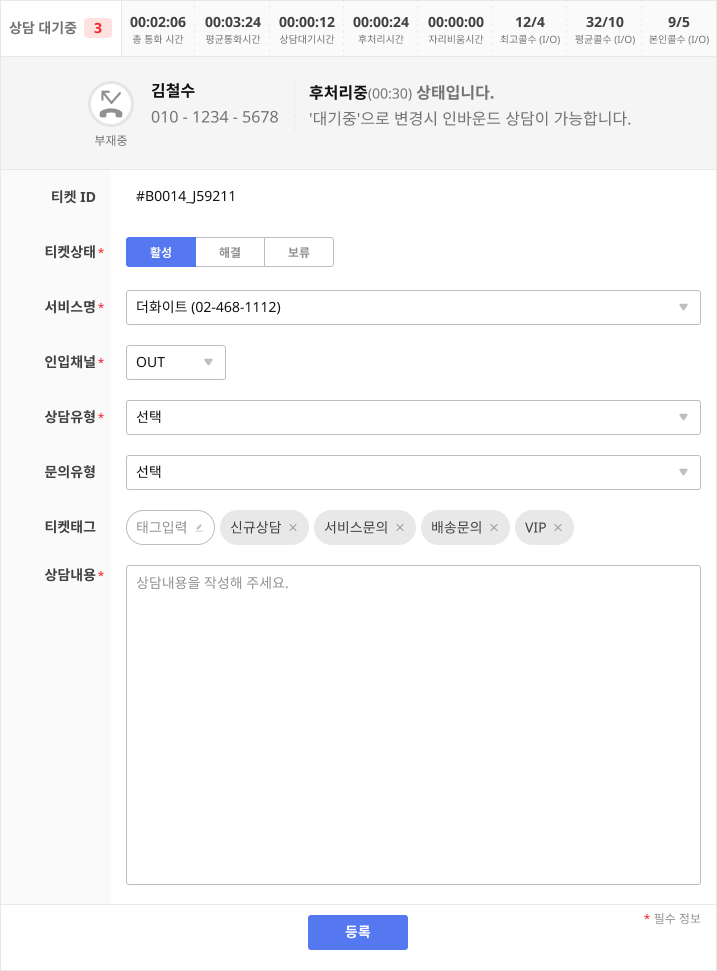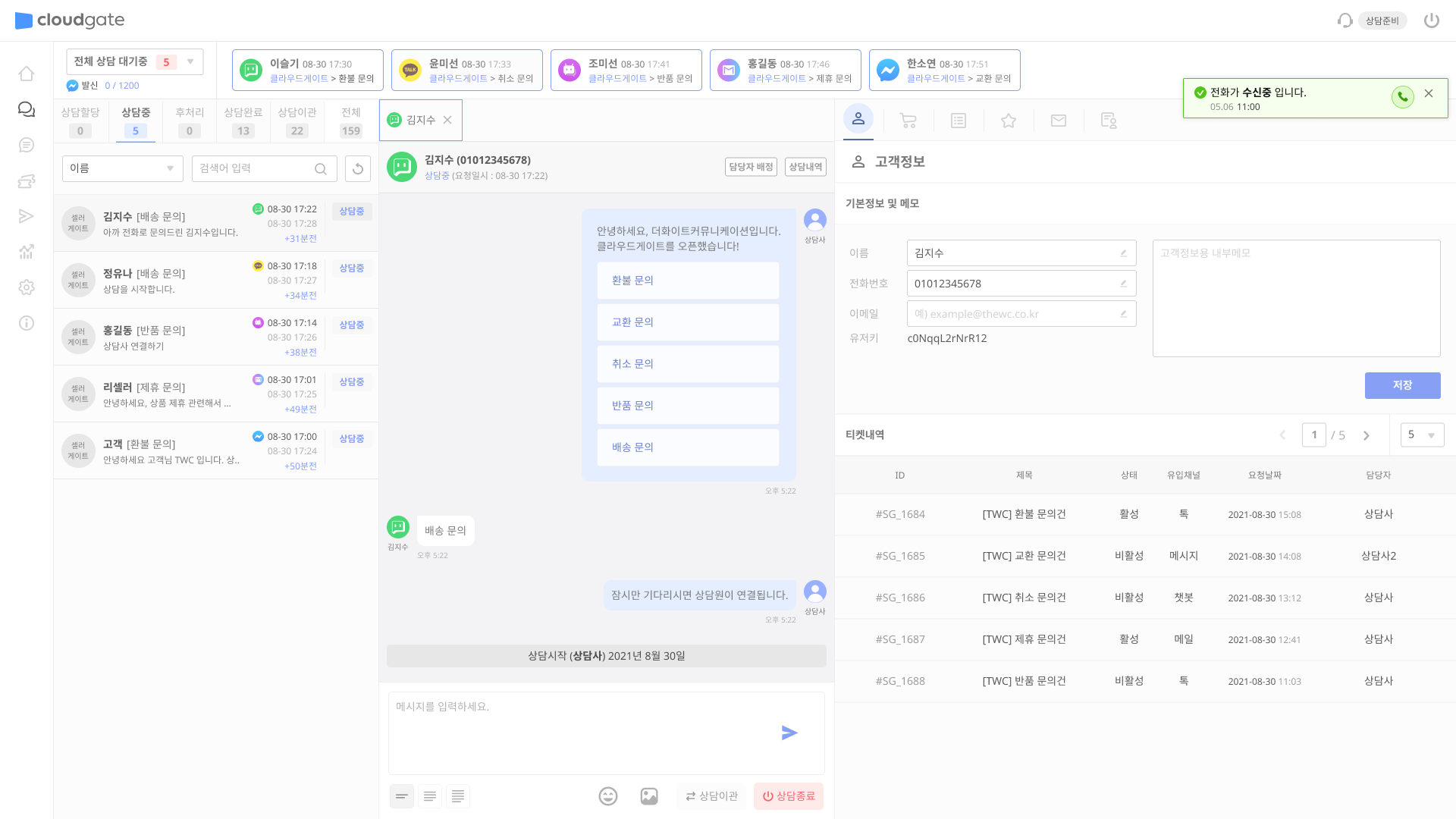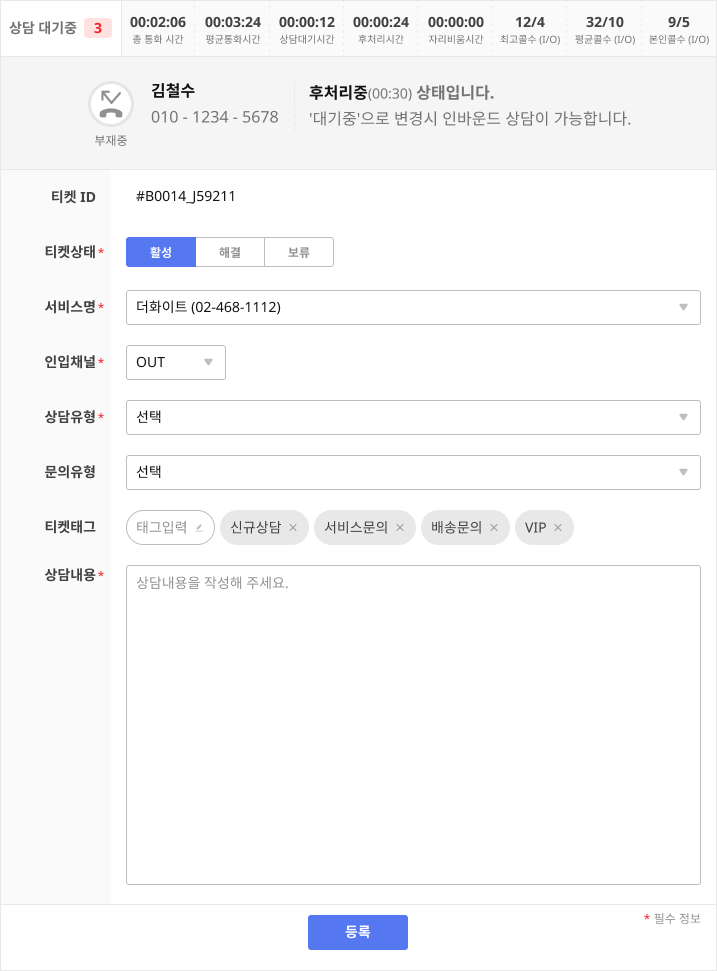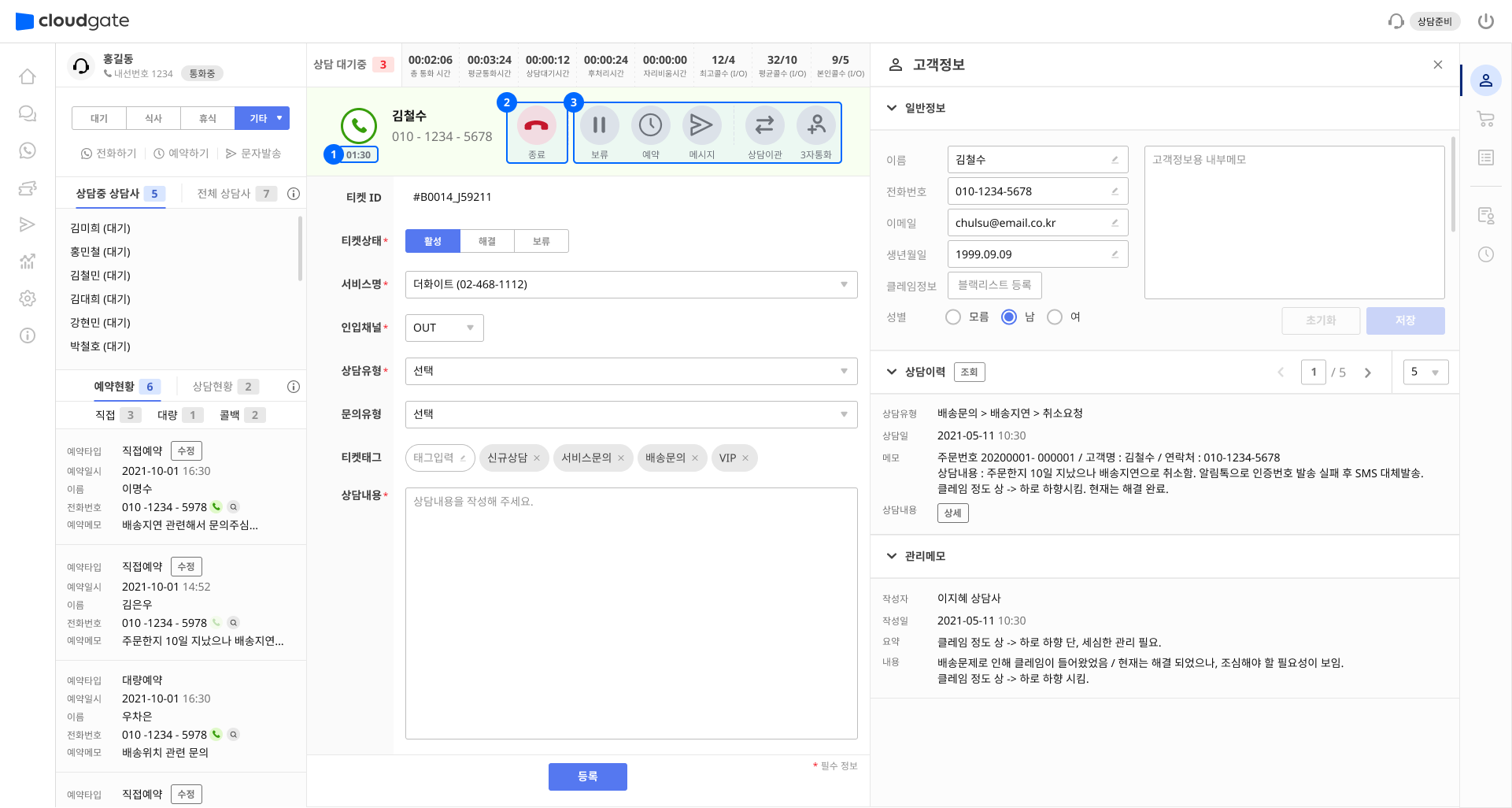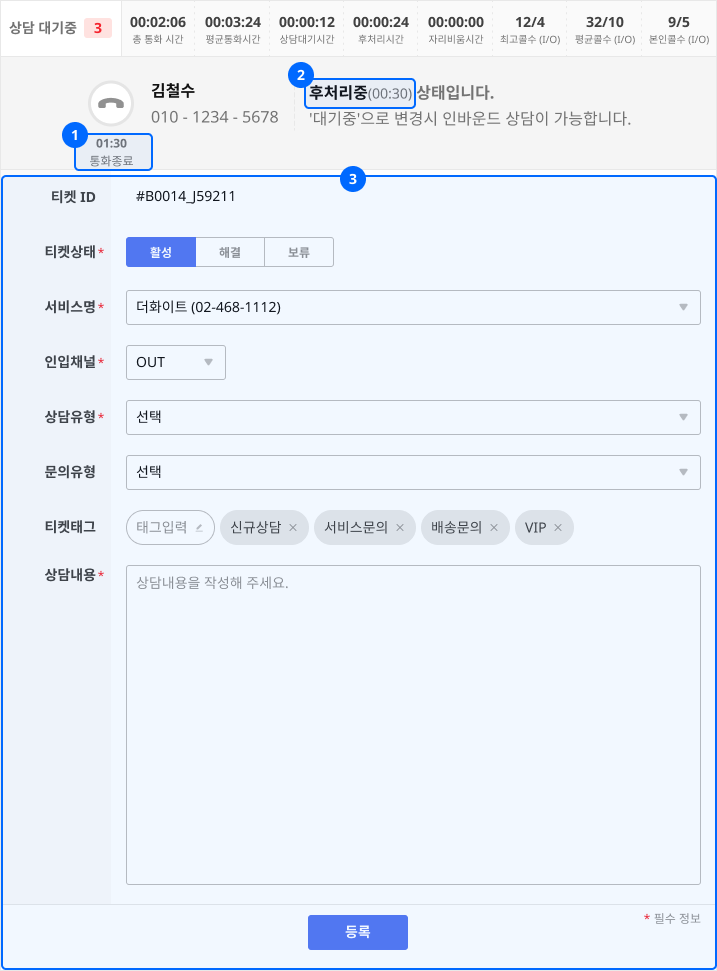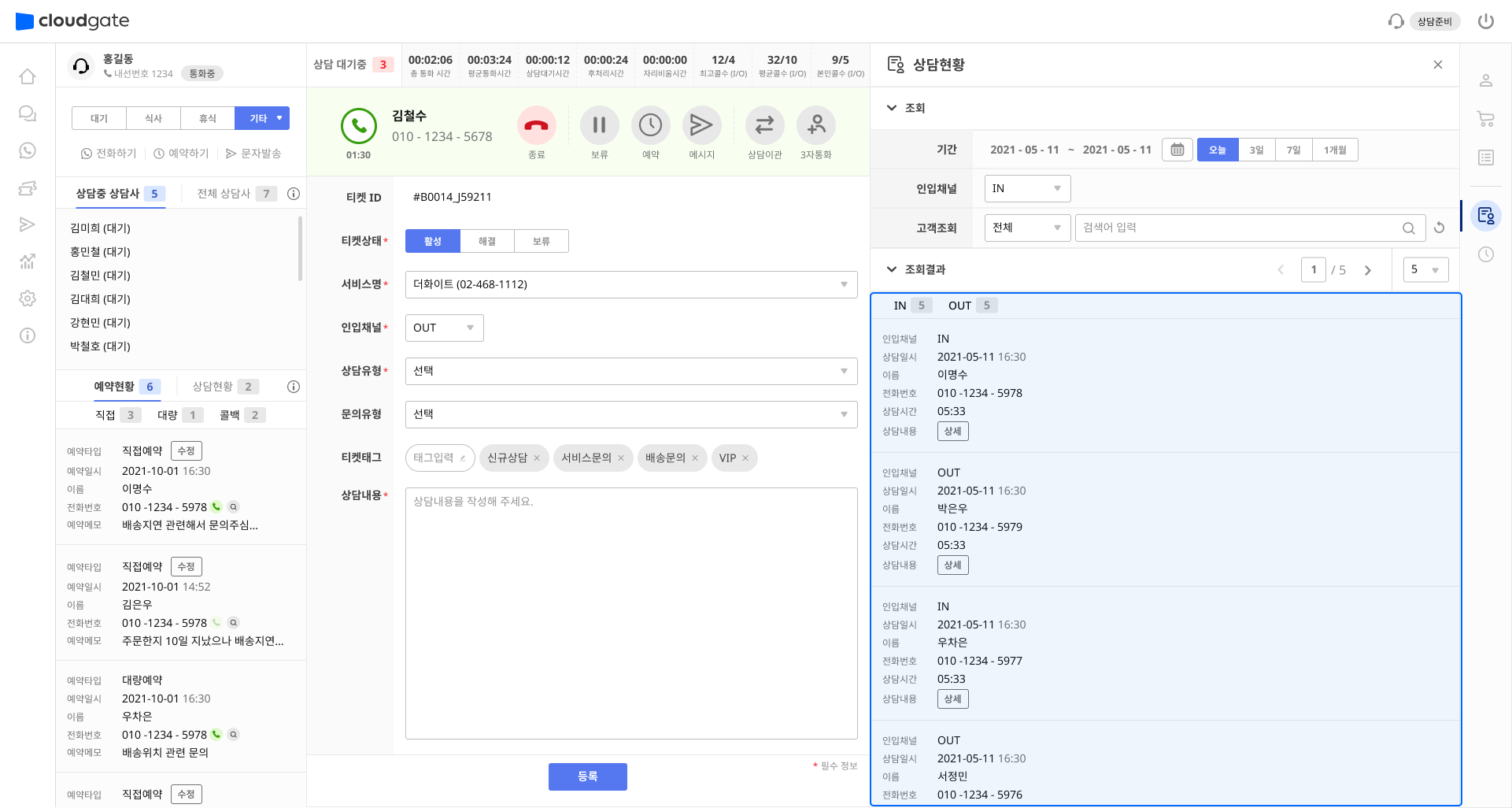콜 상담, 시작부터 끝까지
클라우드게이트의 상담데스크를 통해 고객과 소통할 수 있으며 전문적이고 효율적인 상담을 할 수 있습니다.
- 아웃콜 상담하기
- 1. 고객에게 전화하기
-
전화하기
- 좌측 상담사 프로필 정보에서 '전화하기'를 클릭하면 전화키패드 창이 팝업으로 노출됩니다. -
수신번호
- 고객 전화번호를 키패드 또는 키보드를 통해 쉽게 입력 가능합니다.
- 고객 전화번호를 복사하여 붙여넣기 통해 손쉽게 입력 할 수 있습니다. -
발신번호
- 브랜드 업체에 설정된 기본 대표번호인 발신번호로 자동입력됩니다. -
통화하기
- 통화하기 클릭시 발신되며 해당 전화하기 팝업창은 자동으로 닫힙니다.
- 클릭투콜 : 예약현황 리스트의 전화번호 옆 전화아이콘 클릭시 전화하기 입력창에 전화번호를 입력할 필요없이 즉시 통화가 가능합니다.
- 2. 발신중 상태 확인하기
좌측영역의 전화하기를 클릭하여 고객 전화번호를 직접 입력하여 전화연결을 할 수 있습니다.
혹은 예약현황의 클릭투콜을 통해 고객에게 전화를 발신할수 있습니다.
-
발신중
- '발신중' 상태로 변경 됩니다. -
종료 버튼
- 고객에게 발신 중 전화끊기가 필요할 경우 '종료'버튼을 클릭합니다. -
그 외 버튼
- 예약 : 발신대상인 고객에 예약 기능을 통해 바로 예약이 가능합니다.
- 문자발송 : 발신대상인 고객에 추가 안내 등 문자발송이 가능합니다.
상담사 아웃콜을 고객이 못받거나 받지 않을경우 ‘부재중’ 상태로 출력됩니다.
부재중건에 대한 상담내용(후처리) 등록 저장이 가능합니다.
- 인입콜 상담하기
- 전화 상담 하기
- 1. 상담 하기
-
통화중
- 고객과 연결되어 통화중인 상태로 통화 시간이 카운팅 됩니다. -
종료 버튼
- 고객과 전화끊기로 상담종료가 필요시 '종료'버튼을 클릭합니다. -
그 외 버튼
- 보류 : 통화중에 일시 정지 필요시 보류 가능
- 보류 취소 : 일시 정지 해제시 보류 취소 버튼으로 가능
- 예약 : 통화중에 상담중인 고객이 추가 예약 등 요청시 바로 예약 가능
- 문자발송 : 통화중에 상담중인 고객에 추가 안내 등 문자발송 가능
- 상담이관 : 통화중에 다른 상담사에 이관 필요시 상담이관 가능
- 3자통화 : 통화중에 다른 상담사와 함께 상담이 필요시 3자통화 가능
(KT클라우드 사용하는 경우 3자 통화 기능은 콜상담데스크에서 제공하지 않으며, 전화기 단말기에서 제공하는 기능을 통해 사용이 가능합니다. )
- 2. 전화 상담 종료/상담 기록하기
고객과 통화종료(상담종료) 되면 후처리상태로 전환됩니다.
-
통화종료
- 통화 종료시 통화 상담시간이 출력됩니다. -
후처리중 상태
- 통화종료 이후 상담사는 후처리중 상태로 변경되며 후처리중 상태 카운팅이 시작됩니다. -
상담내용(후처리) 등록
- 통화종료되어 후처리상태에 상담내용 등록이 가능합니다.
- 티켓 정보와 상담관련 후처리 내용을 one stop으로 등록 가능합니다.
- 티켓 ID : ID 넘버는 자동으로 부여됩니다.
- 티켓 상태 : 활성/보류/해결 중 선택하여 저장합니다.
- 서비스명 : 브랜드명이 기본으로 출력됩니다.
- 인입채널 : 인입시 IN, 아웃바운드시 OUT자동 출력됩니다.
- 상담유형 : 설정>상담유형 관리에서 등록된 리스트가 출력되며, 검색하여 선택할 수 있습니다.
- 문의유형 : 기본으로 제공되는 문의 유형이 출력됩니다.
- 티켓태그 : 티켓의 태그를 등록할수 있습니다. 입력후 엔터로 추가 할수 있습니다.
- 상담내용 : 상담관련 후처리 내용을 입력합니다.

How can we help?
A premium WordPress theme with an integrated Knowledge Base,
providing 24/7 community-based support.